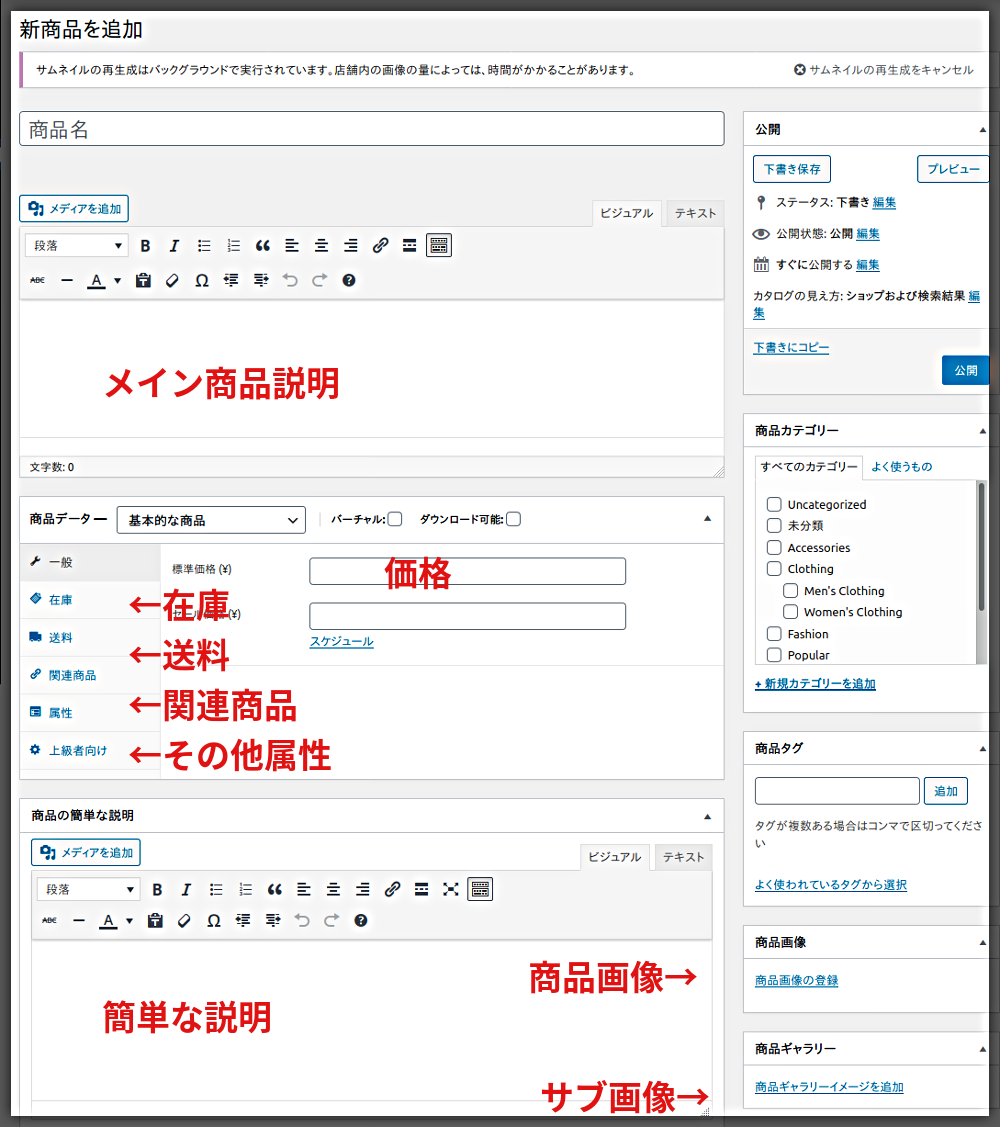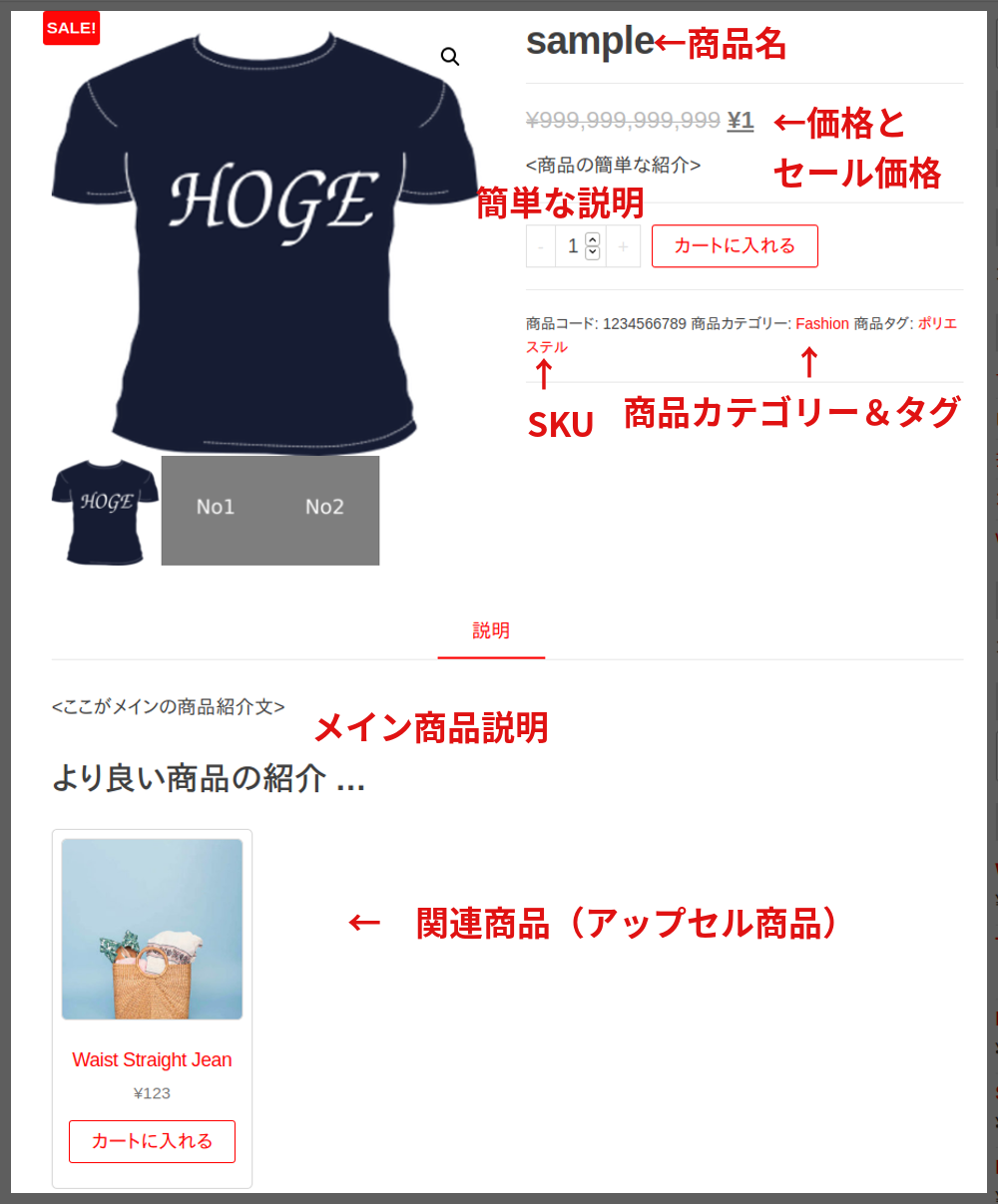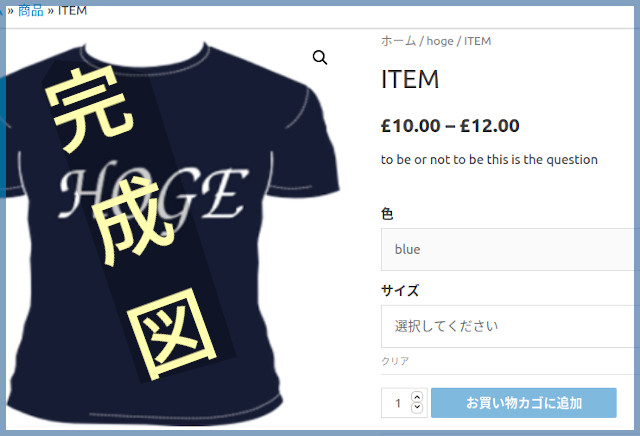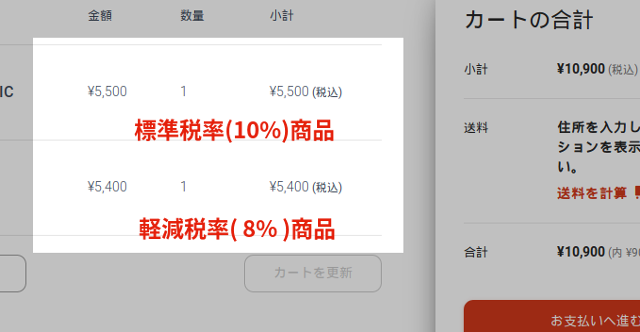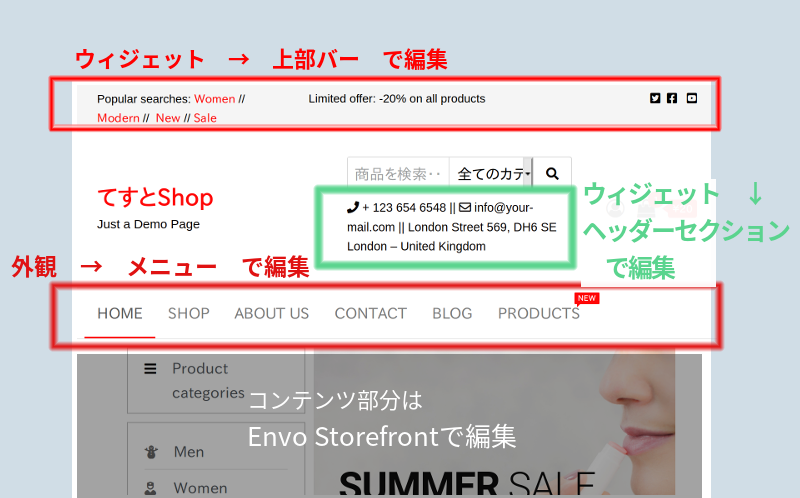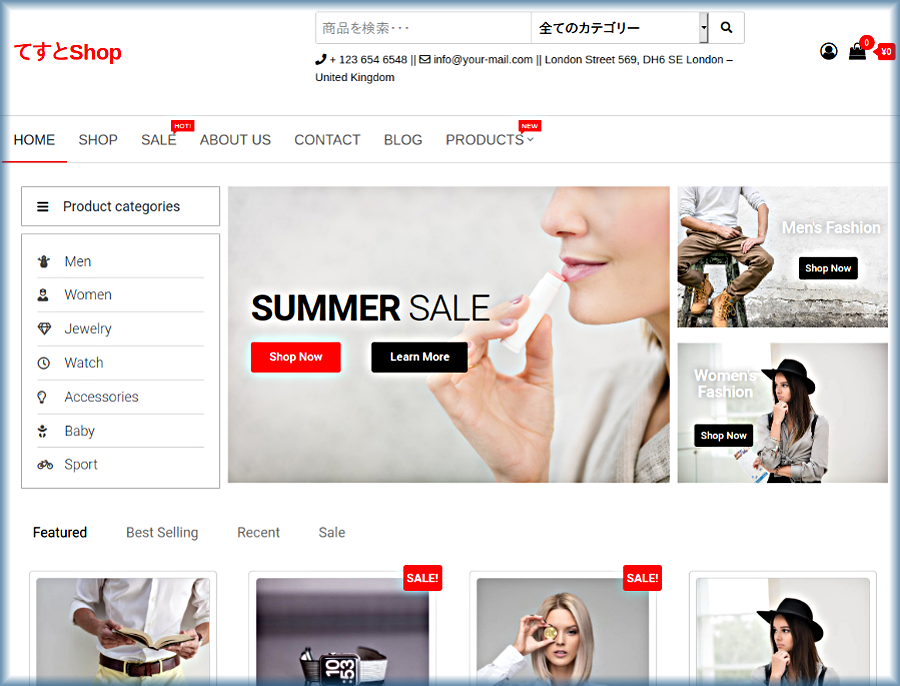WooCommerce編の第4回です。今記事ではWooCommerceでの商品個別登録について解説します。
WooCommerce編の目的
WordPressにWooCommerceプラグインを導入、Square利用で決済手数料3.6%のみの低コストネットショップを作る。
- その1:WooCommerceとSquareの連携
- その2:対応テーマのインストール
- その3:テーマのカスタマイズ
もくじ
WooCommerceに商品登録する
WooCommerceの「商品」は、WPの投稿タイプの一種なので、基本的にはブログ記事を新規追加するのと同じです。
ダッシュボードの「商品」=>「新規追加」から登録できます。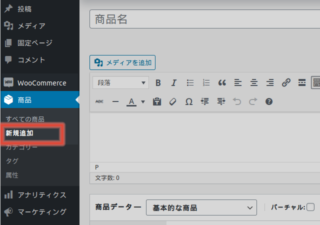
一見すると普通の記事投稿画面と変わりない見た目ですが、商品情報や写真を登録するためのウィジェットが用意されています。
ブログ本文にあたる編集部分がメインの商品説明文。
その下に価格・在庫・関連商品(アップセルとクロスセル)・重量や大きさなど送料決定に関する情報の入力欄。
右下にメインの商品画像とサブの商品画像の編集部分があります。
商品カテゴリー&タグについては、普通のブログ記事におけるカテゴリー、タグと同じ感覚です。
プレビューで表示を確認して、問題なければ公開。
特に難しい点はないので悩むところは無いと思います。あとは個別登録の積み重ねです。
商品一括登録について
商品数が少なければ良いですが、数が多いと一括登録したくなるもの。
WooCommerceそのものには一括登録できる機能はないのですが、最初に書きました通り、商品登録は投稿タイプを利用した機能なので、データベースとcsvファイルを使って一括登録することも可能です。
そういうわけで、csvまたはxml形式でWooCommerceに商品を一括登録プラグインがいくつかあるのですが、まだちゃんと試していないので今回は割愛しようと思います。
名前だけ挙げておくと、
「Product Import Export for WooCommerce」
「Import Products from any XML or CSV to WooCommerce」
あたりが人気のようです。気になる方は是非試してみてください。(どちらも日本語サポートはありません)
私も実際に試してみたらまた書きます。